窓にブラインドを設置したときのイメージを合成できるニチベイ(Nichibei)の「ウィンドウシミュレーター」をご存じでしょうか。実際に取り付けたい窓の写真に合成できるとても便利なツールです。
今までパソコンやタブレット(iPad)で使えるツールだったのですが、アプリ版がリリースされてさらに手軽に使えるようになりました。使い勝手など、実際に操作してみたので、ご紹介します!

アプリでできること
- ウィンドウシミュレーター
- 商品カタログ
- 商品紹介(動画)
- カリキュレーター
- ショップ検索
シミュレーションできる以外にも、デジタルカタログを閲覧したり、各製品の操作方法動画や高さ調整などのメンテナンス方法の動画を見ることができます。
カリキュレーターは製品高さを入力することでおおよそのたたみ代やルーバー枚数を算出してくれます。例えばブラインドをたたみ込んだとき窓枠に掛からないようにするにはどれぐらい大きく作ればいいのか、製品サイズを決めるときの参考になります。
そして、窓に取り付けたいブラインド製品がだいたいでも決まったら、最後はショップ検索をして近くの販売店を探すこともできる。「?」から「!」までを助けてくれるアプリです。
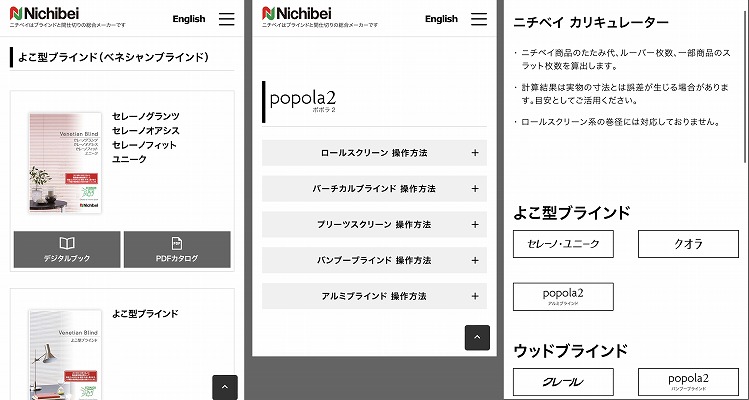
「ウィンドウシミュレーター」アプリ版概要
対応商品 :
- よこ型ブラインド「ユニーク」「セレーノ」
- ウッドブラインド「クレール」
- デザインブラインド「クオラ」
- ロールスクリーン「ソフィー」
- たて型ブラインド「アルペジオ」
- 「ソーラーV」 / プリーツスクリーン「もなみ」
- ハニカムスクリーン「レフィーナ」
- 調光ロールスクリーン「ハナリ」「レユール」
- 「ポポラ2」シリーズ
- 外付けロールスクリーン「ソヨカ」
「ウィンドウシミュレーター」の使い方
「シミュレーションSTART」をタップすると最初はサンプル画像の背景が出てきます。ここで左下の「背景」をタップすると、その場で写真を撮ってシミュレーションしたり、すでにアルバムに入れてある写真を使ったり、もちろん他にもサンプル画像が収録されています。
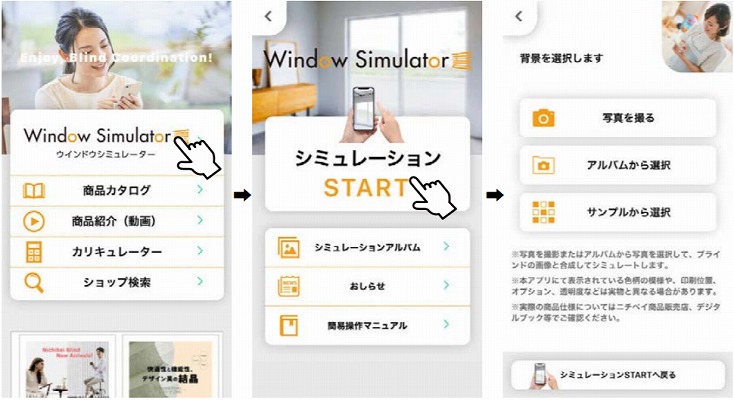
背景画像がきまったら、画像右上の三角定規マークをタップすると商品サイズが入力できます。ここを入力しなくてもシミュレーションはできますが、デフォルトの1800mm×1800mmサイズでのスラット(ルーバー)枚数画像なので、実際のイメージにより近づけるにはおおよそでもサイズを入力した方がよさそうです。
また、この後にイメージシートを作成する場合、ここで入力したサイズが反映されるので、販売店に持っていくつもりなら、やはり入力した方がいいでしょう。商品によっては製作可能サイズが異なるので、そういった点も確認してもらえます。
あとはシミュレーションしたい商品を選んで、窓の写真に合わせて商品イメージの4隅の「●」を動かすだけです。色柄や商品タイプをいろいろ変えてお気に入りを探してみましょう。気に入ったら画面下の「画像保存/イメージシート」をタップすると「シミュレーションアルバム」に保存されるので、あとから比較検討することができます。
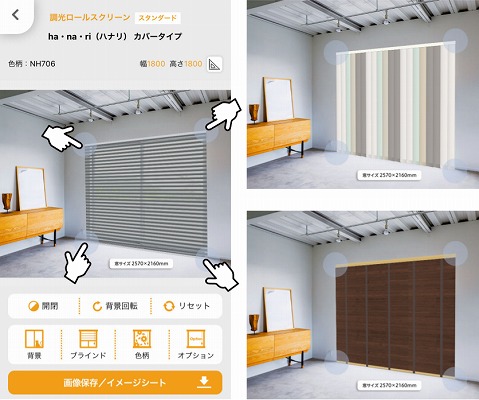
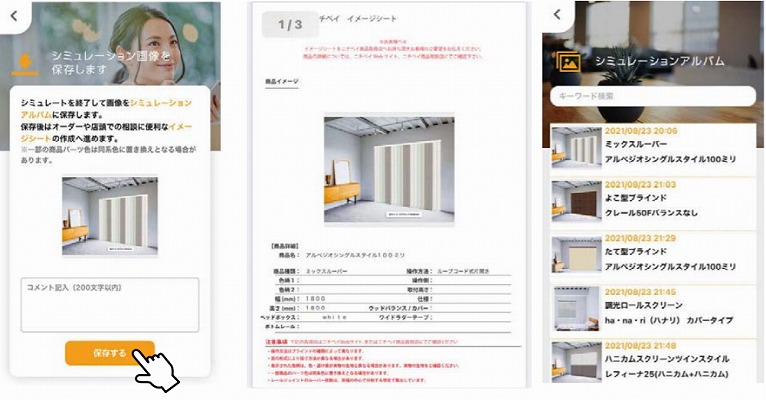
実際に使ってみて
商品サイズの入力するところは最初少し見落としそうになって戸惑ったのですが、あとは直感的に使えました。リセットをタップしない限り、最初に合わせてた4隅はそのままなので、横型ブラインドにしたり縦型ブラインドにしたりプリーツスクリーンにしてみたり・・・気軽にいろいろ試してみることができます。
また、保存した画像をSNSに投稿することもできるのですが、誰かに送ることも簡単にできるので、家族と共有したり、インテリアに詳しかったりおしゃれな友人に相談したりもできそうです。
まとめ
アプリ版がリリースされたことで今まで使えなかったスマートフォンでシミュレーションできるようになったことは一番便利になった点ではないでしょうか。模様替えだけではなく、今からどうするか悩みたい新居で窓の写真を撮ってその場でシミューションしてみる、そんなこともできます。
だいたいのイメージが固まったら、販売店を訪れて実際の色柄や質感を確認して、ぜひ納得いくお気に入りのブラインドを窓に取り付けていただきたいと思います。
関連記事
アプリダウンロード
OS版: https://apps.apple.com/us/app/nichibei-window-simulator/id574272885 (iOS 14.8以上)
Android版: https://play.google.com/store/apps/details?id=jp.co.nichibei.windowsimulator (Android最新版)
※PC用ブラウザ版も今まで通りご利用可能です→ https://www.nichi-bei.co.jp/jsp/nws/

